Wie können wir helfen?
Anlegen eines neuen RMA-Auftrags
Reklamationen können über das Frontend von dem Kunden über einen PC, Smartphone oder Tablet an Sie übertragen werden.Geben Sie Ihren Domain-Namen in die Adresszeile Ihres Browsers ein, z. B. www.meineasyrma.de. Im Anschluss kommen Sie auf die unten (Bild 1) aufgeführte Maske. Hier ist auch eine Sprachauswahl möglich – derzeit zwischen Deutsch und Englisch. (Bild 1: rechts oben), Auf Kundenwunsch können auch an andere Sprachen angepasst werden.
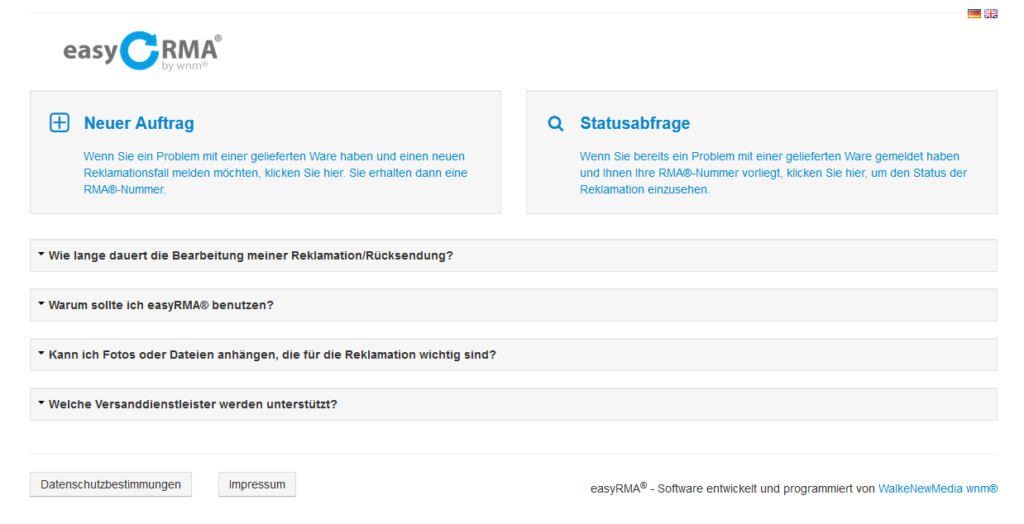
Bild 1:
Neuer Auftrag
Um einen neuen Auftrag anzulegen, klicken Sie auf „Neuer Auftrag“ und Sie werden zu der unten stehenden Eingabeaufforderung weitergeleitet.
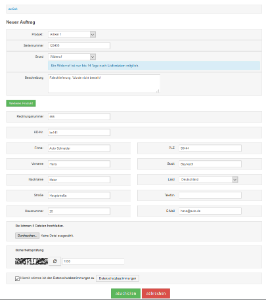
Bild 2:
Hier können Sie nun einen neuen Auftrag anlegen. Auch die Auswahl mehrerer Produkte ist möglich. Darüber hinaus können Sie Ihrem Auftrag noch Dateien mit anhängen. Nachdem Sie die Eingaben vollständig eingetragen und den Capcher-Code korrekt eingegeben haben, kann das Formular abgeschickt werden. Im Anschluss erhalten Sie eine Bestätigung, dass der Auftrag angelegt wurde und die für diesen Auftrag dazugehörige RMA-Nummer. Mit dieser RMA-Nummer können Sie danach in der Statusabfrage den Bearbeitungsstand Ihres Auftrags einsehen.
Dazu klicken Sie auf Statusabfrage (Bild 3) und geben dort in das Feld die Ihnen bekannte RMA-Nummer ein.
Statusabfrage
Geben Sie in der Statusabfrage Ihre RMA-Nummer ein und erfahren Sie den aktuellen Bearbeitungsstand Ihres Auftrags.
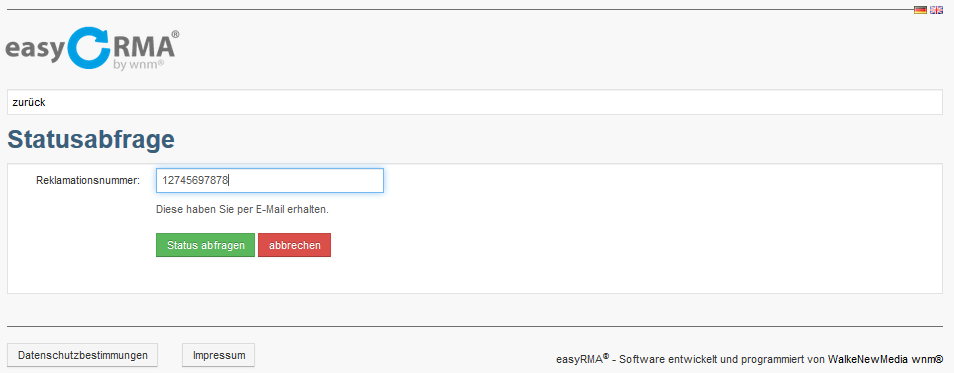
Bild 3:
FAQ-Datenbank
Die FAQ-Datenbank finden Sie direkt in der Übersicht im Frontend (Bild 1). Die Inhalte können Sie unter Einstellungen – im Menüpunkt „FAQ“ einpflegen (Bild 4).
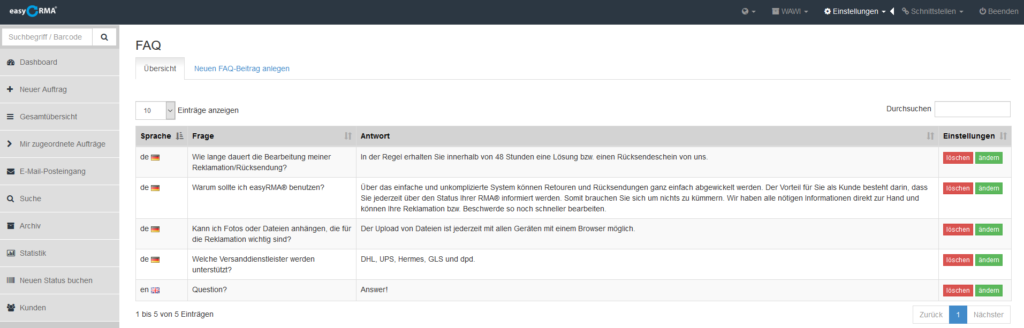
Bild 4:
Hier ist es möglich, bereits angelegte Aufträge zu ändern oder einen neuen FAQ-Beitrag anzulegen (Bild 5). Füllen Sie hierzu die unten stehenden Felder aus und klicken Sie auf speichern, wenn Sie einen neuen Beitrag anlegen, ändern oder einen vorhandenen geändert haben. Hinweis: Beachten Sie, dass bei der Sprachwahl die Kennung für Deutsch „de“ bzw. für Englisch „en“ im Feld Sprache hinterlegt sein muss, da sonst die Vorlagen im Auswahlmenü nicht gefunden werden.
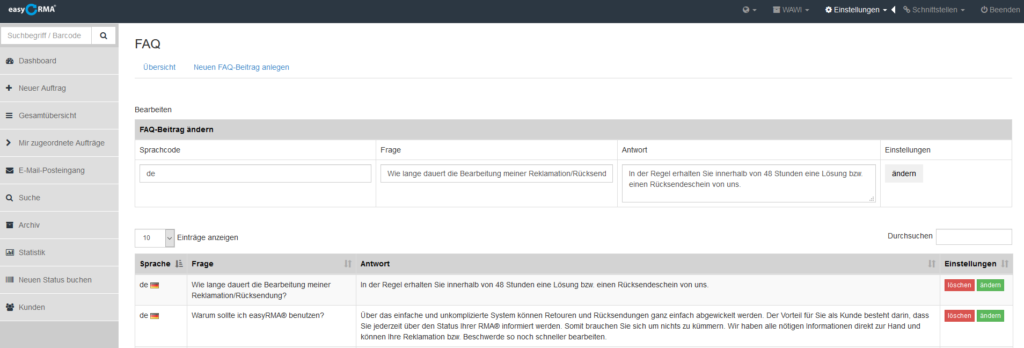
Bild 5:
Aktivieren Sie die FAQ unter Einstellungen – Menüpunkt „Grundeinstellungen“ und dann Reiter „Felder verwalten“ FAQ (Bild 6).
Die 1 steht für aktiv. Wenn Sie keine FAQ-Anzeige wünschen, geben Sie die 0 ein.
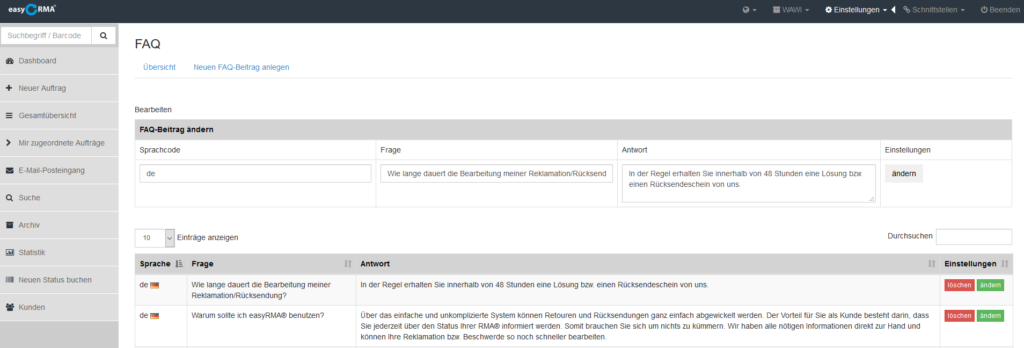
Bild 6:
